Data Warehouseデータベースを履歴からビルドするジョブを追加する
 変更を提案
変更を提案


Data Warehouseデータベースは、OnCommand Insight サーバに保持されている履歴データを使用して構築できます。これにより、予測レポートを実行できます。
作業を開始する前に
OnCommand Insight サーバでアノテーションを更新し、Data Warehouseのアノテーション情報を強制的に更新しておく必要があります。
手順
-
Data Warehouseポータルにログインします
https://hostname/dwh、ここでhostnameは、OnCommand Insight Data Warehouseがインストールされているシステムの名前です。 -
左側のナビゲーションペインで、*[履歴からビルド]*をクリックします。
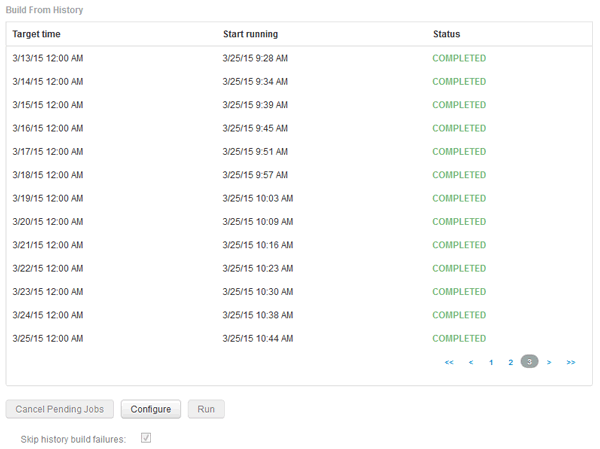
-
[Configure] をクリックします。
![[履歴からビルド]を設定します](../media/oci-dwh-admin-buildfromhistory-configure-gif.gif)
-
開始時刻と終了時刻を入力します。
これらの日付を選択できるカレンダーを表示するには、月名の近くにある下向き矢印をクリックします。
時刻の形式は、Data Warehouseサーバのロケールによって異なります。
開始時刻と終了時刻は、Data Warehouseが接続されているすべてのOnCommand Insight サーバに格納されている履歴の範囲内である必要があります(Data Warehouseポータルの[Connectors]オプションで設定)。デフォルトの開始時刻と終了時刻は、最大有効期間を反映します。Data Warehouseのビルドジョブは、指定した時間に自動的に実行されます。
「4年間毎日」のように非現実的なスケジュールを設定すると、ビルドサイクルは1460回になり、完了までに10日かかる場合があります。
-
間隔を選択します。
毎月または毎週の間隔を選択すると、[日]フィールドが表示されます。[Monthly]を選択した場合は、[Day]が日付になります。[Weekly]を選択した場合、[Day]は日曜日から土曜日になります。
-
ビルドを実行する時間を選択します。
-
オプションをデフォルト設定に戻すには、*[リセット]*をクリックします。
-
[ 保存( Save ) ] をクリックします。
-
ページで、スケジュールによる自動ビルド以外でビルドを実行するには、[実行]*をクリックします。
[Target Time]列には、このエントリが作成された時刻が表示されます。[ステータス]列には、ビルドが完了したか失敗したかが表示されます。



